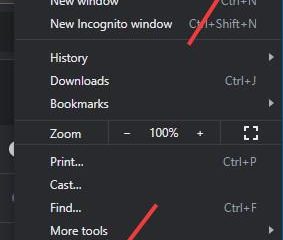Înregistrarea ajută persoanele care nu au putut participa și creează o referință pe care o puteți împărtăși mai târziu. Majoritatea problemelor se întâmplă deoarece opțiunea înregistrare lipsește, rolul greșit este atribuit (participantul vs prezentator) sau politica ORG dezactivează înregistrarea. Fix: Confirmați permisiunile, utilizați meniul mai mult (⋯) pe bara de instrumente de întâlnire și alegeți înregistrați și transcrieți → începe înregistrarea .
înainte de a începe
aveți nevoie de permisiunea de a înregistra (de obicei organizatori și prezentatori ; oaspeții de multe ori nu pot). Organizația dvs. ar putea opri înregistrarea sau ar putea necesita consimțământul. Înregistrările sunt salvate la OneDrive/SharePoint și postate la chatul de întâlnire. Prezentarea conținutului? De asemenea, puteți partaja ecranul în echipe în timp ce înregistrați. Nou pentru echipe sau instrumente de comparare? Consultați echipele Microsoft Free vs Slack.
1) Începeți o înregistrare (desktop sau web)
Alăturați-vă ședinței. Pe bara de instrumente de întâlnire, localizați aceste controale: [cameră] [microfon] [share] [mai mult (⋯)]] . Selectați mai mult (⋯) → înregistrați și transcrieți → începe înregistrarea . Un banner apare pentru toată lumea care indică faptul că întâlnirea este înregistrată.
Visual cue: Look for the More (⋯) button on the toolbar, then the Record and transcribe menu with Start recording.
2) Stop the recording
Select More (⋯) → Record and transcribe → Stop Înregistrare . Înregistrarea este procesată și apare un link în Chatul întâlnirea și canal (dacă întâlnirea a fost într-o echipă).
NOTĂ: Timpul de procesare variază în funcție de lungimea de întâlnire și de condițiile de rețea.
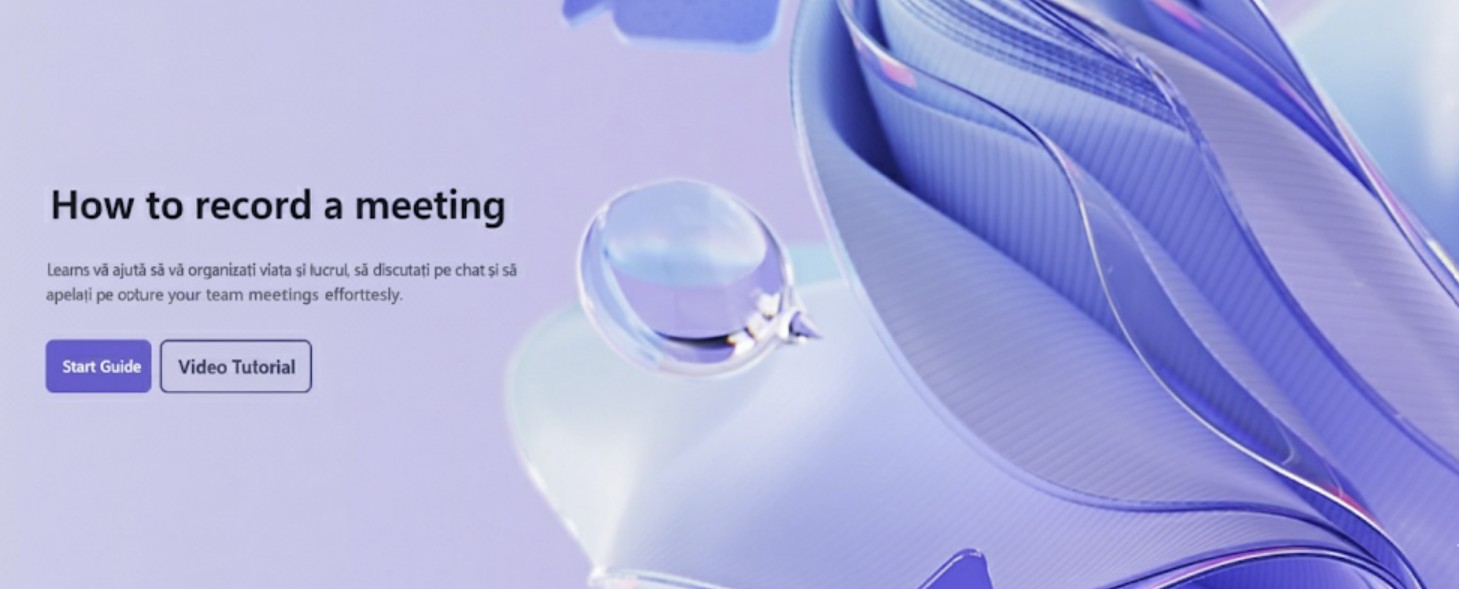
3) a găsit, a reda, a partajat înregistrarea
3), a găsi, a găsi, a partajat înregistrarea
3). Chat : Căutați cardul înregistrare și selectați deschide pentru a juca. Dacă a fost o întâlnire de canal, accesați acel canal → postări pentru a găsi linkul de înregistrare. Utilizați controalele de partajare ale dosarului pentru a acorda acces participanților sau altor persoane din org.
Sfat: Păstrați-vă profesionistul video folosind efecte de fundal înainte de a atinge înregistrarea.
4) Înregistrați cu transcripție (opțional)
mai mult (⋯) → record și transcrierea → pornirea înregistrării și pornind transcripția (dacă este disponibil). Subtitrări apar pentru participanți; Un fișier de transcriere este salvat alături de înregistrare. Pentru a se încheia, opriți înregistrare și transcripție separat.
De ce îl folosiți: căutare, accesibilitate și rezumate mai ușoare după întâlnire.
5) Înregistrați din aplicația mobilă (iPhone/Android)
Alăturați-vă întâlnirea pe mobil. Atingeți mai mult (⋯) → începe înregistrarea . Atingeți mai mult (⋯) → opriți înregistrarea când a terminat. Deschideți chat-ul de întâlnire mai târziu pentru a reda sau a partaja linkul de înregistrare.
Notă: Opțiunile mobile pot varia în funcție de politica chiriașilor.
6) cine poate înregistra și unde este salvat
organizator/prezentator : de obicei poate începe/opri înregistrarea. participant/invitat : ar putea fi blocat de politică; Cereți organizatorului să vă promoveze sau să înceapă înregistrarea. Storage : OneDrive pentru întâlniri non-canale (organizator/prezentator care începe înregistrarea), SharePoint pentru întâlniri de canale.
Depanare
butonul de înregistrare lipsă: Puteți fi participant, invitat sau înregistrare este dezactivat de politică. Cereți organizatorului să vă facă un prezentator sau să o contactați. „Nu pot începe înregistrarea” mesaj: Verificați dacă nimeni altcineva nu înregistrează deja. Unii chiriași permit doar o înregistrare activă pe întâlnire. Înregistrarea nu apare în chat: Așteptați câteva minute pentru procesare, apoi redeschideți chatul. Verificați că sunteți conectat la contul de întâlnire. Participanții nu au primit acces: Deschideți setările de partajare ale fișierului și le adăugați sau postați linkul în chat-ul/canalul de întâlnire. avertismente de conformitate/consimțământ: urmați prompturile pe ecran; Dacă este blocat, numai un administrator poate activa înregistrarea.
Întrebări frecvente
pot înregistra mai multe persoane simultan?
De obicei, o înregistrare la un moment dat pe întâlnire, controlată de prezentatori/organizator.
înregistrările captează audio audio de sistem partajat?
Da-orice participanți aud în reuniune (inclusiv atunci când partajați ecranul dvs.) este inclus. înregistrarea?
Deschide fișierul din chatul de întâlnire; Utilizați meniul fișierului pentru a descărca sau gestiona partajarea.
apar efecte de fundal?
Da-setați-le înainte de a înregistra cu schimbarea fundalului în echipe.
rezumat
mai mult (⋯) → înregistrați și transcrieți → Start înregistrare . Utilizați opriți înregistrarea când ați terminat; Găsiți fișierul în chat-ul sau canalul de întâlnire. Porniți transcriere pentru legendele care se pot căuta. Dacă nu vedeți record , verificați-vă rolul sau politica de org.
Concluzie
Utilizați meniul mai mult (⋯) pentru a porni/opri înregistrarea și a menține lucrurile accesibile cu transcrierea. Stocați și partajați fișierul de pe chat sau canalul echipei și pregătiți-vă cu un fundal curat și un ecran clar. Dacă opțiunea lipsește, verificați-vă rolul sau cereți-o să activeze înregistrarea.